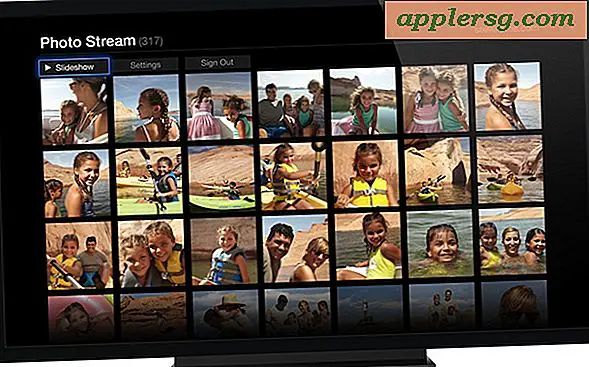Nonaktifkan Pinch to Zoom Gesture di Safari & Mac OS X
 Gerakan mencubit untuk memperbesar adalah salah satu fitur yang dipinjam dari iOS yang sejak itu datang ke platform Mac OS X. Ini cocok alami untuk iOS dan bahkan di beberapa tempat di dalam OS X, tetapi juga lebih mudah untuk secara tidak sengaja mengaktifkan Mac ketika melakukan sesuatu yang sederhana seperti menjelajahi web. Yang diperlukan hanyalah jari ekstra atau ibu jari pada trackpad dan zoom tidak sengaja diaktifkan, yang dapat memiliki efek aneh menyebabkan jendela Safari terkunci dengan semua teks dan gambar dalam keadaan buram yang beku, atau paling baik Anda akan masuk angin melihat beberapa gambaran tentang tab dan jendela aktif Anda di Safari, yang masih sering diaktifkan secara tidak sengaja. Ini bisa sangat menjengkelkan, dan beberapa orang yang saya kenal telah menafsirkan aktivasi zoom yang tidak disengaja ini sebagai pembekuan browser Safari, atau karena beberapa plugin buruk, dan itu cukup membuat frustasi sehingga sebagian orang akan ingin menonaktifkan gerakan mencubit di Safari sepenuhnya.
Gerakan mencubit untuk memperbesar adalah salah satu fitur yang dipinjam dari iOS yang sejak itu datang ke platform Mac OS X. Ini cocok alami untuk iOS dan bahkan di beberapa tempat di dalam OS X, tetapi juga lebih mudah untuk secara tidak sengaja mengaktifkan Mac ketika melakukan sesuatu yang sederhana seperti menjelajahi web. Yang diperlukan hanyalah jari ekstra atau ibu jari pada trackpad dan zoom tidak sengaja diaktifkan, yang dapat memiliki efek aneh menyebabkan jendela Safari terkunci dengan semua teks dan gambar dalam keadaan buram yang beku, atau paling baik Anda akan masuk angin melihat beberapa gambaran tentang tab dan jendela aktif Anda di Safari, yang masih sering diaktifkan secara tidak sengaja. Ini bisa sangat menjengkelkan, dan beberapa orang yang saya kenal telah menafsirkan aktivasi zoom yang tidak disengaja ini sebagai pembekuan browser Safari, atau karena beberapa plugin buruk, dan itu cukup membuat frustasi sehingga sebagian orang akan ingin menonaktifkan gerakan mencubit di Safari sepenuhnya.
Cara Menonaktifkan Pinch to Zoom di Mac OS X & Safari
Jika Anda ingin mematikan gerakan mencubit-zoom di Safari, Anda harus menonaktifkannya di Mac OS X juga, inilah yang harus Anda lakukan dalam versi perangkat lunak sistem Mac apa pun:
- Buka System Preferences dari menu Apple
- Klik pada "Trackpad" dan pilih "Gulir & Zoom" tab
- Hapus centang pada kotak di samping "Perbesar atau perkecil"

Perubahan segera berlaku, ketika puas hanya keluar dari System Preferences.
Sayangnya ketika Anda mematikan pinch to zoom itu adalah sistem yang luas, yang berarti Anda akan kehilangan isyarat di tempat lain di OS X di samping aplikasi seperti Safari, di mana itu berfungsi sebagai alat zoom. Tanpa isyarat, Anda masih dapat memperbesar laman web dengan menggunakan pintasan keyboard tradisional, dan Anda masih dapat menggunakan zoom layar dua jari juga, yang diaktifkan dengan gerakan bergulir dan tombol panas.

Tentu saja, Anda selalu dapat mengaktifkan pinch & memperbesar kemampuan zoom dengan kembali ke System Preferences, dan memeriksa ulang kotak yang sesuai di samping "Zoom in atau out". Perubahan segera berlaku saat mengaktifkan kembali juga.
Anda juga dapat mengaktifkan atau menonaktifkan Pinch to Zoom dengan perintah penulisan default yang dimasukkan ke dalam terminal Mac. Untuk mengaktifkan:
defaults write com.apple.driver.AppleBluetoothMultitouch.trackpad TrackpadPinch -bool true
Dan untuk menonaktifkan Pinch to Zoom dengan default:
defaults write com.apple.driver.AppleBluetoothMultitouch.trackpad TrackpadPinch -bool false
Pendekatan default masih berlaku untuk seluruh pengalaman Mac OS X.
Tahu cara untuk menonaktifkan gerakan zoom di Safari tetapi tidak sistem yang lebar di Mac? Beri tahu kami di komentar!